win10系统怎样增加五笔 win10系统添加五笔设置方法
更新时间:2021-01-13 14:43:09作者:xinxin
很多时候,我们在操作win10系统进行输入文字时,许多用户都会通过拼音或者英文来打字,这也是现阶段比较常见的方式,可是近日有用户想要使用五笔输入法时却怎么也找不到了,那么win10系统怎样增加五笔呢?下面小编就来给大家说说win10系统添加五笔设置方法。
推荐下载:win10系统精简版
具体方法:
1、右键单击此电脑--属性,如下图所示
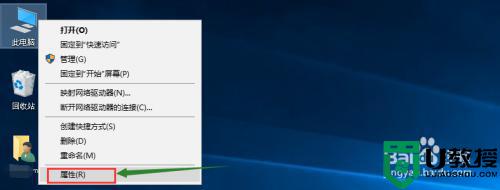
2、属性界面选择控制面板主页,如下图所示
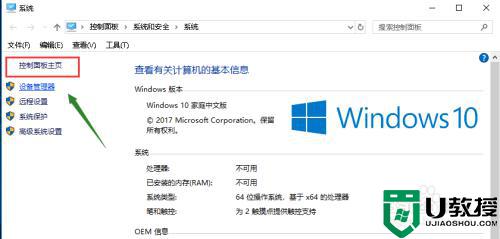
3、进入控制面板,选择时钟、语言和区域,如下图所示
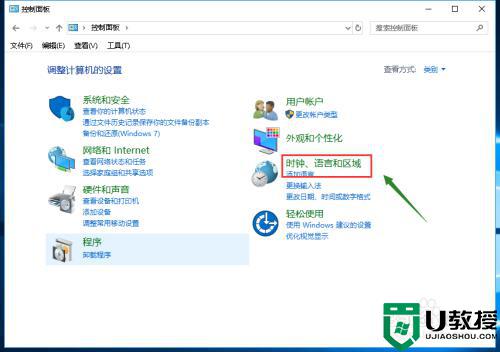
4、接下来点击语言,如下图所示
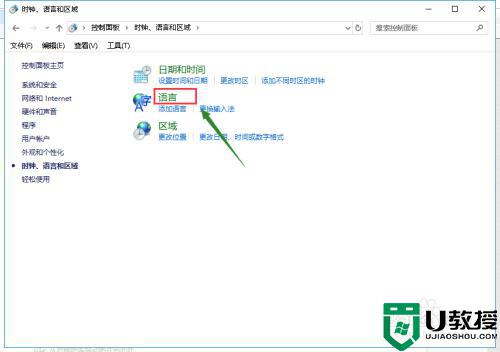
5、进入语言,点击中文后面的选项,如下图所示
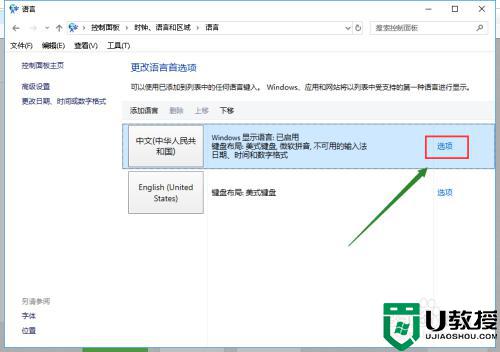
6、点击添加输入法,如下图所示
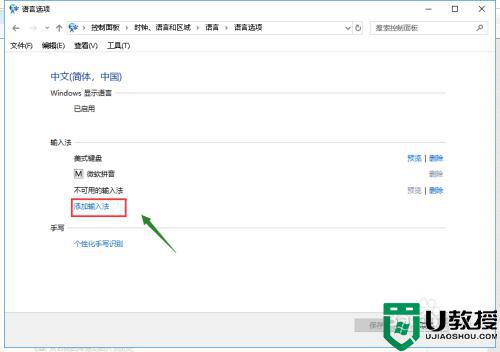
7、选择微软五笔,点击添加按钮,如下图所示
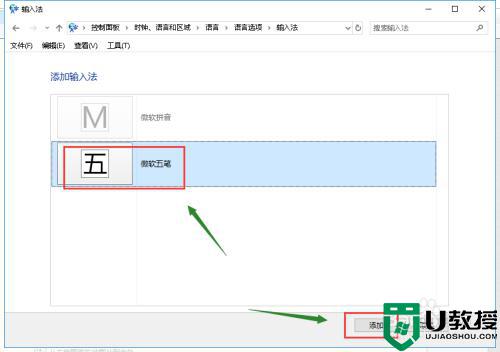
8、添加成功,点击保存按钮,如下图所示
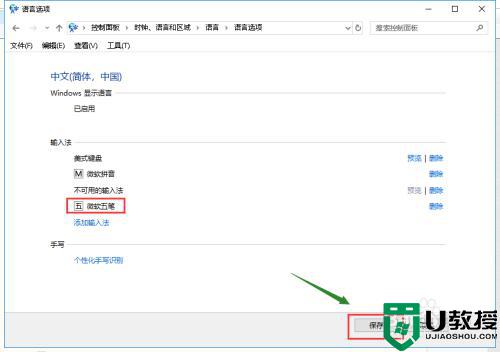
上述就是关于win10系统添加五笔设置方法了,有需要的用户就可以根据小编的步骤进行操作了,希望能够对大家有所帮助。
win10系统怎样增加五笔 win10系统添加五笔设置方法相关教程
- win10添加五笔输入法的操作步骤 win10系统怎么添加五笔输入法
- 笔记本window10怎么添加五笔输入法 window10怎么装五笔
- 在win10上如何装五笔输入法 win10怎么添加5笔输入法
- 极点五笔win10怎么设置兼容 极点五笔win10兼容问题设置方法
- win10系统怎样增加Microsoft账户 win10系统增加Microsoft账户的方法
- win10五笔怎么调出来 win10调出五笔输入法设置方法
- 王码五笔 win10怎样删除 win10王码五笔输入法删除教程
- win10系统如何添加输入法 win10系统怎样添加输入法
- 怎么卸载win10系统中的王码五笔 如何卸载win10系统中王码五笔输入法
- win10系统defender白名单怎么添加 win10添加defender白名单设置方法
- Win11如何替换dll文件 Win11替换dll文件的方法 系统之家
- Win10系统播放器无法正常运行怎么办 系统之家
- 李斌 蔚来手机进展顺利 一年内要换手机的用户可以等等 系统之家
- 数据显示特斯拉Cybertruck电动皮卡已预订超过160万辆 系统之家
- 小米智能生态新品预热 包括小米首款高性能桌面生产力产品 系统之家
- 微软建议索尼让第一方游戏首发加入 PS Plus 订阅库 从而与 XGP 竞争 系统之家
热门推荐
win10系统教程推荐
- 1 window10投屏步骤 windows10电脑如何投屏
- 2 Win10声音调节不了为什么 Win10无法调节声音的解决方案
- 3 怎样取消win10电脑开机密码 win10取消开机密码的方法步骤
- 4 win10关闭通知弹窗设置方法 win10怎么关闭弹窗通知
- 5 重装win10系统usb失灵怎么办 win10系统重装后usb失灵修复方法
- 6 win10免驱无线网卡无法识别怎么办 win10无法识别无线网卡免驱版处理方法
- 7 修复win10系统蓝屏提示system service exception错误方法
- 8 win10未分配磁盘合并设置方法 win10怎么把两个未分配磁盘合并
- 9 如何提高cf的fps值win10 win10 cf的fps低怎么办
- 10 win10锁屏不显示时间怎么办 win10锁屏没有显示时间处理方法

